热门标签
热门文章
- 1将项目部署到Linux系统上_项目部署到linux服务器
- 2机器学习中的无监督学习是什么?
- 3微信小程序:通过回调解决先执行onLaunch后执行onload的问题_微信小程序 打开好友分享的页面 会走onlaunch吗
- 4Docker容器与宿主之间如何共享环境_docker jdk 共享宿主机
- 5输入npm install -g卡着不动了
- 6微信小程序支付申请_微信小程序 支付审核
- 7c语言学习笔记------printf函数_%x\n
- 8基于springboot/ssm+vue的房屋租赁出售系统(源代码+数据库+12000字论文)084_ssm+vue租赁项目开源
- 9JavaWeb基础第四章(SpringBootWeb工程,HTTP协议与Web服务器-Tomcat)
- 10思科九年
当前位置: article > 正文
使用 pycharm 连接服务器进行操作_pycharm使用服务器的终端
作者:盐析白兔 | 2024-03-09 21:34:30
赞
踩
pycharm使用服务器的终端
使用 pycharm 连接服务器进行操作
前言
小伙伴们平时在远程连接服务器的时候,大多数应该都是使用Xshell。其实对于在咱们经常写python的小伙伴,我们还有一个使用起来更加方便,并且功能更加强大的工具来连接服务器,这个就是咱们常用的python集成IED工具Pycharm。Pycharm中支持多种远程连接服务器的方式,比如,SSH,FTP,SFTP等等今天就来给大家分享一下pycharm通过SSH以及SFTP连接服务器的这两种方式。
一、SSH连接
pycharm中通过ssh连接服务器非常的简单,只需要简单的几步操作就能完成,如下图
1、第一步:点击开启SSH会话
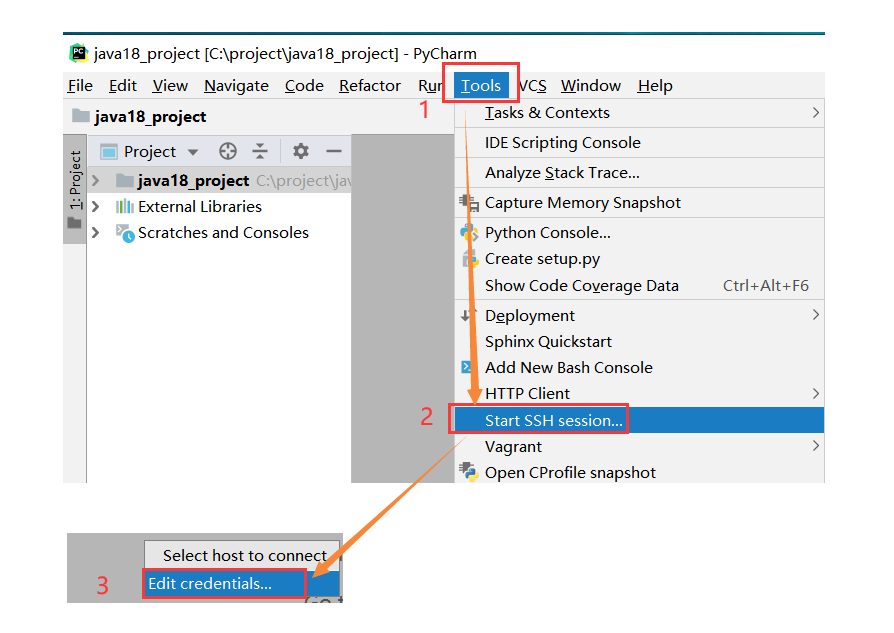
2、第二步:填入对应的连接信息,点击OK
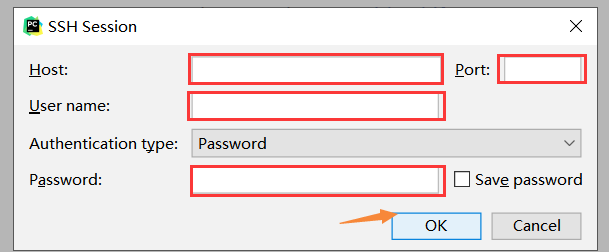
3、这个时候pycharm的控制台显示的就是服务器的终端,这样就成功啦

二、SFTP连接
ssh连接是非常简单的,那么接下来讲讲SFTP如何去连接,如果我们需要将代码或者文件要快速同步上传到服务器,或者要修改服务器上的一些配置文件之类的,我们基本上都是在终端命令行通过vi去编辑文件的,不熟悉VI命令的小伙伴使用起来会很不舒服。那么通过SFTP我们可以把服务器的所有目录结构和文件都同步过来,可以通过pycharm直接去编辑保存!
1、打开连接的配置
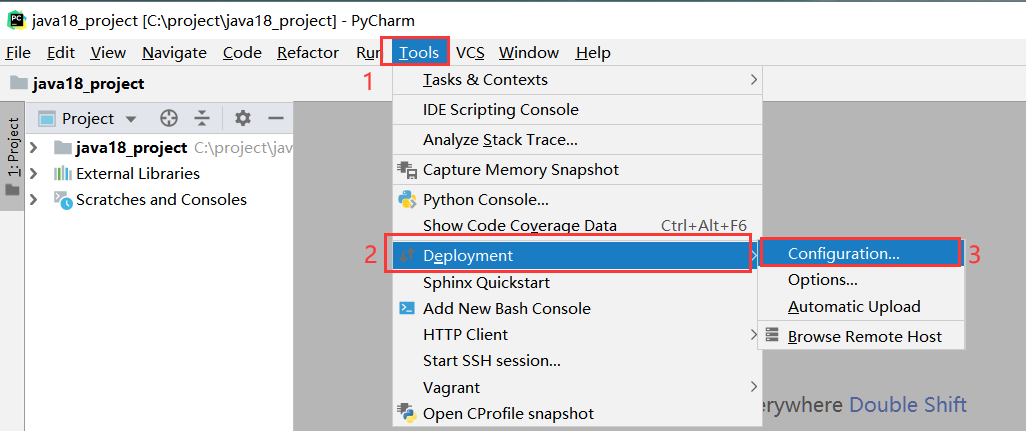
2、新建,选择SFTP
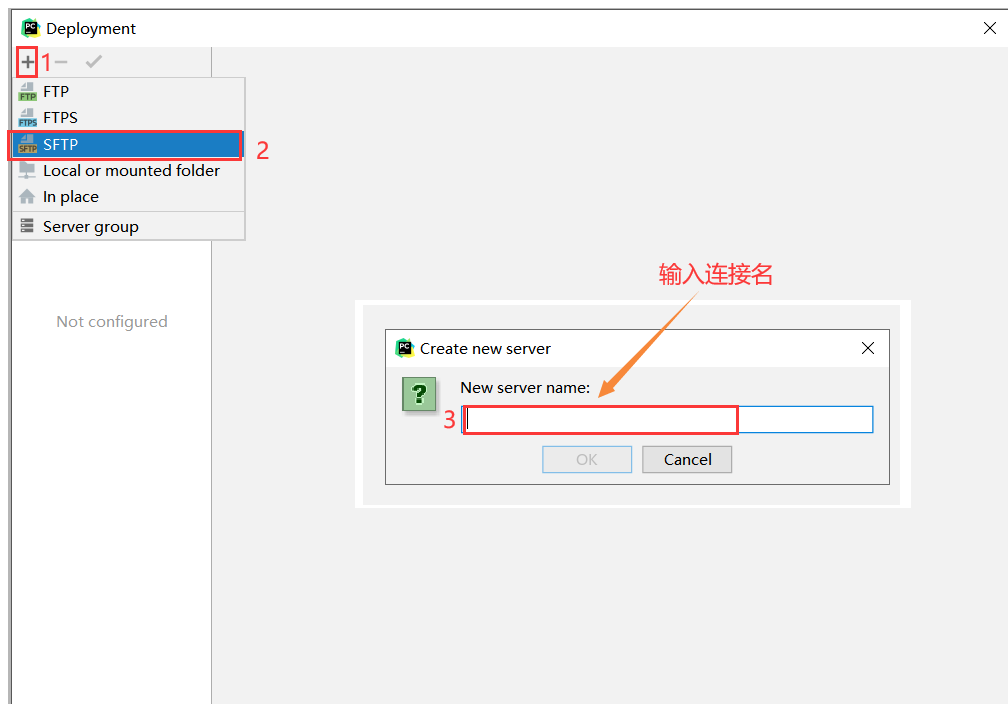
3、填入服务器的信息
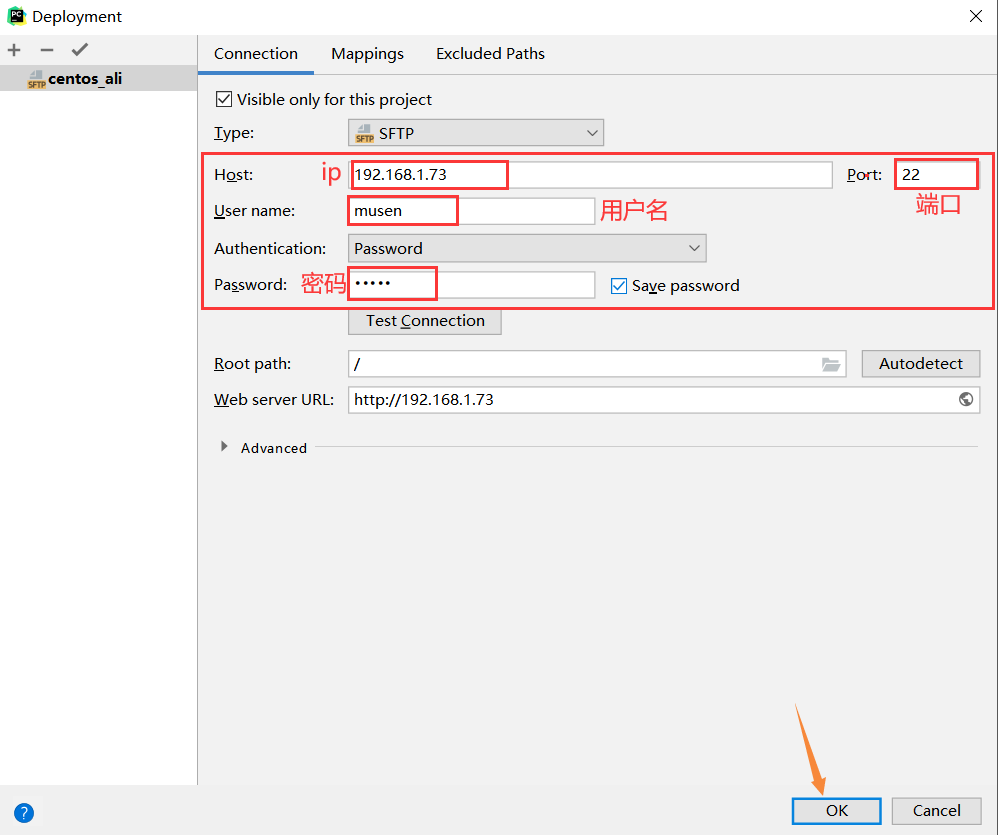
4、访问远程主机
访问远程主机,我们可以很方便的去找到自己要操作的文件,可以之间通过pycharm打开文件进行编辑,非常方便!
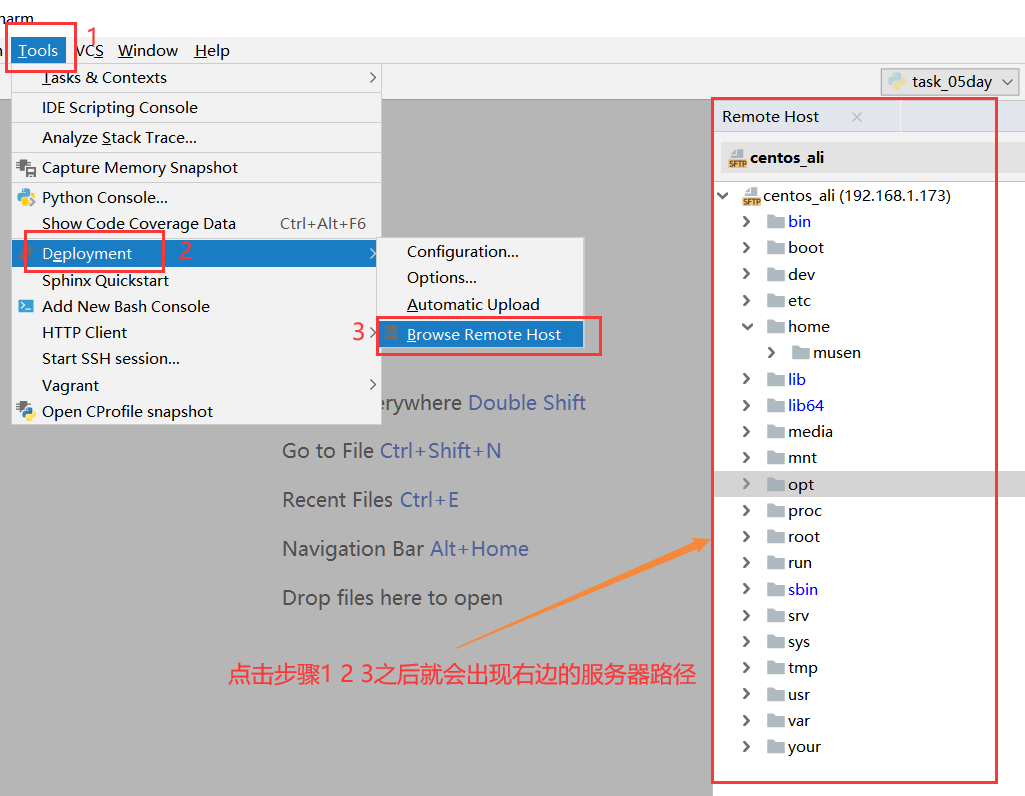
5、ssh连接服务器终端
建立了SFTP连接之后,我们也可以直接打开服务器的命令终端,还和之前SSH连接一样的步骤,不过可以不用输入连接信息,直接打开。
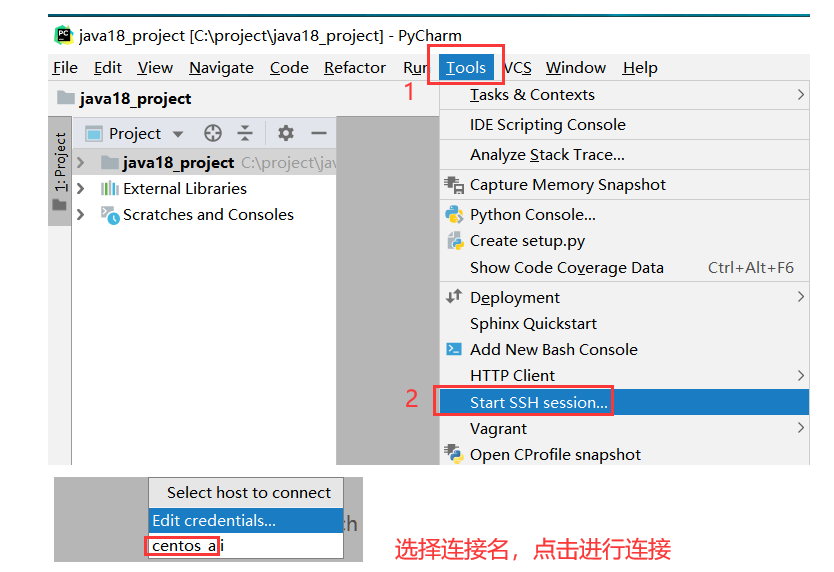
通过上面的操作,建立好SFPT连接之后,我们就可以很方便的对服务器进行操作了,相对于xshell来讲,更加的简单和便捷,不管会不会lniux命令,都可以对服务器进行操作!
操作了,相对于xshell来讲,更加的简单和便捷,不管会不会lniux命令,都可以对服务器进行操作!
声明:本文内容由网友自发贡献,不代表【wpsshop博客】立场,版权归原作者所有,本站不承担相应法律责任。如您发现有侵权的内容,请联系我们。转载请注明出处:https://www.wpsshop.cn/w/盐析白兔/article/detail/216511
推荐阅读
相关标签


